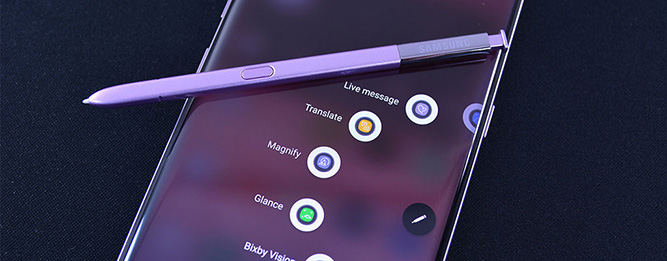
گوشیهای سری گلکسی نوت سامسونگ یکی از پرطرفدارترین و قدرتمندترین محصولات اندرویدی عرضه شده در هر سال هستند. همهی محصولات گلکسی نوت با یک قلم موسوم به قلم S Pen سامسونگ و پشتیبانی نرمافزاری مخصوص آن عرضه میشوند که در این مطلب با قابلیت های قلم S-Pen و تنظیمات قلم سامسونگ آشنا میشویم.
قلم S Pen سامسونگ تنها یک قلم معمولی نیست و در هر سال، عملکردهای خاصی به آن اضافه شده است. در این مطلب تمرکز اصلی روی قلم S-Pen عرضه شده با گلکسی نوت ۹ است؛ هرچند اکثر مواردی که در این مقاله میآید، دربارهی محصولات سالهای گذشته نیز تا حد خوبی صادق است. برای کسب اطلاعات بیشتر درمورد تنظیمات قلم سامسونگ تا انتها همراه ما باشید.
قلم S-Pen چیست؟
قبل از هر چیز بیایید ببینیم قلم S-Pen چیست؟ قلم اس پن یک قلم ویژه گوشی سامسونگ است که ویرایش عکسها و فیلمها را در تلفن یا تبلت شما سریع و آسان میکند. پس از اینکه محتوا را با دوربین ضبط کردید، روی نماد قلم ضربه بزنید تا به ابزارهای ویرایش بومی دسترسی پیدا کنید. پیش از رسیدن به جزئیات، اجازه دهید چند مشخصه و ویژگی در مورد قلم S-Pen (بهخصوص قلم ارائه شده با گلکسی نوت ۹) را ذکر کنیم. بعضی از این مشخصات از نسلهای گذشته به قلم حاضر به ارث رسیدهاند و برخی کاملاً جدیدند. البته ما انتظار داریم که در گلکسی نوت ۱۰ با ویژگیهای جدیدی نیز برای S-Pen برخورد کنیم. در زیر به بررسی این ویژگیها پرداختهایم.
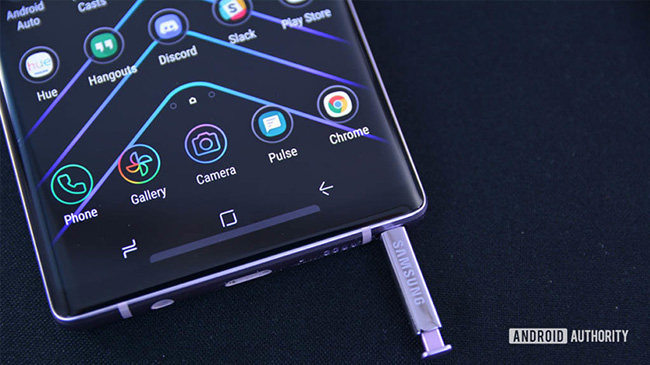
قابلیت های قلم S-Pen
– به عنوان یک ویژگی جدید، قلم S Pen سامسونگ گلکسی نوت ۹ به وسیلهی بلوتوث به گوشی متصل میشود. این قلم مانند پیشینیان خود و البته برخلاف اکثر رقبا، در بدنهی گوشی جا خوش میکند.
– این قلم به جای استفاده از باتریهای قدیمی لیتیوم-یون در قلم سرفیسِ مایکروسافت یا مداد اپل، از اَبَرخازنها استفاده میکند. طبق ادعای سامسونگ، با استفاده از این ابرخازنها، تنها ۴۰ ثانیه زمان برای شارژ کامل S-Pen مورد نیاز است.
– با یک شارژ کامل میتوان تا ۳۰ دقیقه یا ۲۰۰ کلیک دکمه از قلم استفاده کرد. زمانی که شارژ قلم به زیر ۲۰ درصد برسد، هشداری برای یادآوری شارژ مجدد به کاربر داده میشود.
– S-Pen با استفاده از روش شارژ بیسیم در درون بدنهی دستگاه شارژ میشود. البته فرایند این شارژ کاملاً متفاوت و مستقل از شارژ بیسیم نوت ۹ است. بنابراین امکان شارژ قلم با استفاده از شارژر بیسیم اصلی گوشی وجود ندارد.
– سامسونگ مصرف قلم در یک شارژ کامل را ۰.۵ میلیآمپرساعت تخمین زده است. به عبارت دیگر، حتی در صورت کم شدن ظرفیت ابرخازنها در طی زمان، S-Pen تأثیری روی عمر باتری گوشی شما نخواهد داشت. برای درک بهتر، نسبت ۰.۵ میلیآمپرساعت را به باتری ۴۰۰۰ میلیآمپرساعتیِ نوت ۹ در نظر بگیرید.
– قلم S-Pen بدون شارژ هم میتواند کار کند. در این ویژگی قلم اس پِن تنها عملکردهای از راه دور تا زمان شارژ مجدد متوقف میماند.
– نوک قلم ۰.۷ میلیمتر ضخامت دارد و تا ۴۰۹۶ سطح فشار را میفهمد. این خصوصیات با قلم Surface Pen 2 مایکروسافت و اکثر قلمهای تبلت Wacom برابر است.
– قلم S Pen سامسونگ گلکسی نوت ۹ در چهار رنگ زرد-آبی، مشکی، قهوهای و ارغوانی عرضه شده است. قیمت آنها نیز در بازهی ۴۰ تا ۵۰ دلار است. رنگ قلم، رنگ نگارش اصلی آن را نیز تعیین میکند که در این باره در ادامه صحبت میکنیم.
– ارتباط بلوتوث قلم با گوشی تا بیش از ۹ متر برقرار است.
– یکی از قابلیت های قلم S-Penکه کمتر شناخته شده ، قابلیت استفاده از چند نوک در آن است. تمام نسخههای اخیر گلکسی نوت سامسونگ با یک ابزار کِشندهی کوچک عرضه میشوند که میتواند نوک S-Pen را بیرون بکشد و میتوانید آن را برگردانید و از سمت دیگرش استفاده کنید. نوک پیشفرض، یک لاستیک نرم است اما سمت دیگر آن یک پلاستیک سخت است.
ویژگی های پایه قلم S Pen سامسونگ
قلم S-Pen از چندین ویژگی اساسی بهره میبرد که در حالت معمولی همیشه کار میکنند و میتوانید آن را در منوی تنظیمات روشن و خاموش کنید.
قابلیت Air View
این قابلیت به شما اجازه میدهد که با حرکت قلم به سمت صفحه نمایش، اطلاعاتی سریع و کلی در مورد عملکرد قلم در برنامه مشاهده کنید. Air View در برنامههای تقویم سامسونگ و گالری به بهترین نحو عمل میکند؛ اما در اپلیکیشنهای ثالث مثل تقویم گوگل یا گوگل درایو آنقدرها عالی نیست.
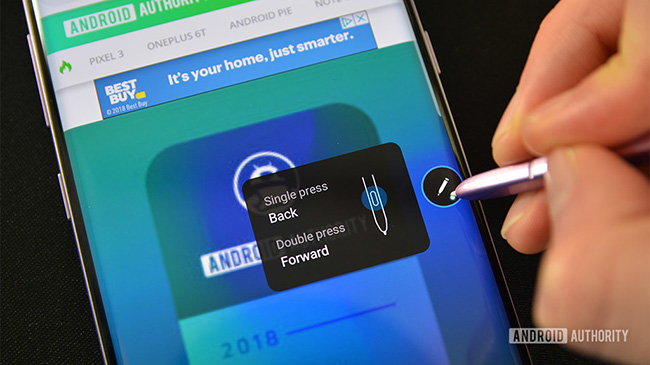
قابلیت Direct Writing Input
این قابلیت قلم اس پِن به شما اجازه میدهد که مکانهای ورود متن در گوشی را با نوشتن پر کنید. تنها باید قلم را روی یک جعبهی متن خالی برده و روی آیکونی که پس از آن ایجاد میشود کلیک کنید و به جای تایپ کردن، با قلم شروع به نوشتن کنید.
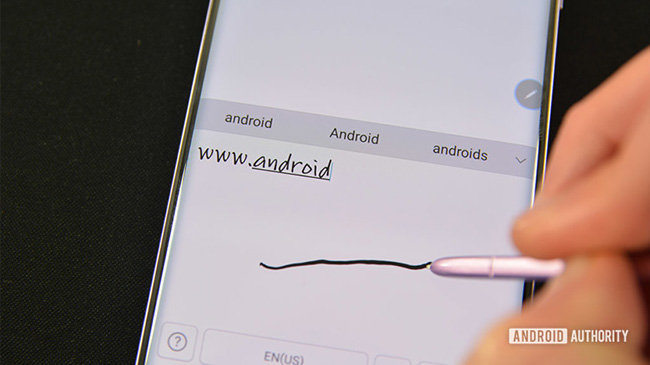
قابلیت Screen Off Memo در قلم S-Pen
این یکی از قابلیت های قلم اس پن قدیمی سری نوت است که با استفاده از آن میتوانید بدون باز کردن قفل گوشی، روی آن یادداشتبرداری کنید. کافیست در زمانی که نمایشگر گوشی خاموش است S-Pen را از جای خود خارج کرده و طبق راهنماییهای نشان داده شده روی صفحه عمل کنید. این یادداشتها را میتوانید در اپلیکیشن نوتِ سامسونگ ذخیره کنید، به یادداشتهای دیگر بیافزایید، آنها را حذف کرده یا حتی ضخامت متن نوشته شده را تغییر دهید.

ویژگی PENUP
یکی دیگر از قابلیت های قلم S-Pen قابلیت PENUP است. این مورد یک شبکهی اجتماعی مخصوص دارندگان گوشیهای گلکسی نوت سامسونگ است. با استفاده از این برنامه میتوانید نقاشی بکشید، نقاشیهای موجود را رنگآمیزی کرده و هنر خود را با سایرین به اشتراک بگذارید. PENUP به طور پیشفرض روی دستگاه نصب است؛ اما میتوانید آن را به سادگی حذف کرده یا در صورت تجدید نظر، از Google Play Store دریافت و مجدداً نصب کنید.
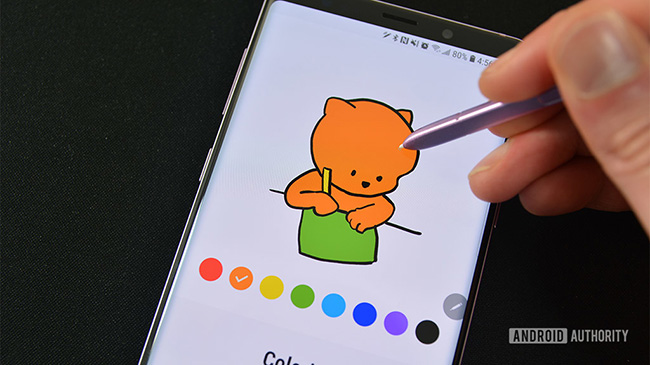
ویژگی تغییر رنگ جوهر S-Pen
متأسفانه در این زمینه تنها دو گزینهی قابل انتخاب وجود دارد که یکی از آنها، همرنگ بدنهی قلم و دیگری، سفید است و اگر نیاز ضروری به رنگ دیگری داشته باشید، باید قلم جدیدی تهیه کنید. البته این مشکل تنها در برنامههایی مثل Screen Off Memo وجود دارد که اجازهی تغییر رنگ نمیدهند. بعضی دیگر از برنامهها مثل Samsung Notes اجازهی انتخاب رنگ دلخواه را به شما میدهند. به هر حال این یک محدودیت است؛ اما آنقدرها هم مهم به نظر نمیرسد.
قابلیت Visible Pointer
در این قابلیت قلم S-Pen میتوانید دستگاه را طوری تنظیم کنید که وقتی نوک S-Pen به مقدار خاصی به صفحه نزدیک شد، یک نشانگر قابل رؤیت را نشان بدهد. این قابلیت هم از مدتها پیش در قلمهای سامسونگ وجود داشته و به طور پیشفرض روشن است.
ویژگیهای Air Command قلم S-Pen
قابلیت Air Command
این بخش، رابط اصلی S-Pen برای استفاده از عملکردهای مختلف آن است. به صورت پیشفرض با در آوردن S-Pen از گوشی در حالتی که نمایشگر روشن باشد، Air Command نشان داده میشود. این عملکرد پیشفرض را میتوان در تنظیمات غیرفعال کرد اما با توجه به اینکه بسیاری از عملکردهای قلم فقط با کمک این رابط کاربری در دسترس هستند، غیرفعال کردن آن چندان توجیهپذیر نیست.
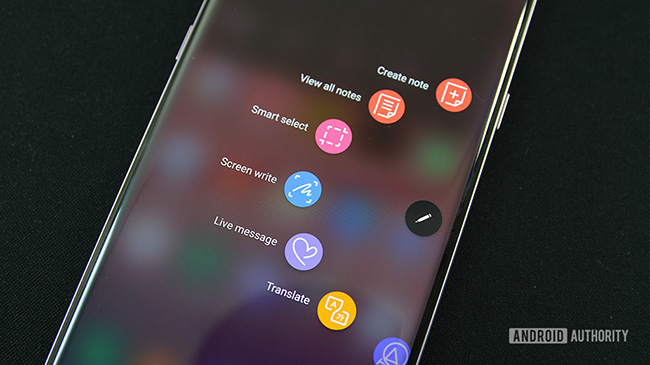
ویژگی Notes
در مورد بخشی از یک گوشی «گلکسی نوت» صحبت میکنیم بنابراین طبیعی است که امکان یادداشتبرداری در آن فراهم باشد. دو عملکرد در Air Command به یادداشتبرداری مربوط میشود. اولین گزینه یک یادداشت جدید ایجاد میکند و دومی برنامهی Samsung Notes را باز کرده و یادداشتهای گذشته را نمایش میدهد. یادداشتهای گوشی در حساب سامسونگ شما ذخیره میشود و در صورت تهیهی یک محصول جدید هم میتوانید به آن دسترسی داشته باشید.
قابلیت Screen Write قلم اس پن
این گزینه از تمام صفحهی نمایش یک اسکرینشات گرفته و بلافاصله امکان نوشتن روی آن تصویر ثبت شده را به کاربر میدهد. این تصویر به همراه نوشتههای شما میتواند ذخیره شده، به اشتراک گذاشته شده یا تغییرات دیگری روی آن داده شود.
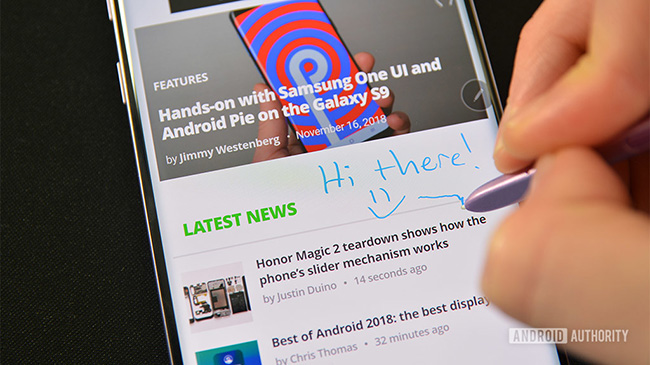
قابلیت Smart Select قلم S-Pen
این مورد یکی از بهترین روشها برای ثبت اسکرینشات در گوشیهای نوت است. با استفاده از S-Pen میتوانید یک شکل هندسی در صفحه بکشید و فقط از همان بخش اسکرینشات گرفته شود. این روش مسلماً از ثبت یک تصویر بزرگ و بلند و کراپ کردن آن در زمانی که تنها به بخشی از تصویر احتیاج دارید آسانتر و بهتر است. علاوه بر این، امکان ثبت یک انیمیشن در محدودهی تعیین شده نیز وجود دارد که Smart Select آن را برای اشتراکگذاری راحتتر، به یک پروندهی GIF تبدیل میکند.
قابلیت Translate
یکی از قابلیت های قلم اس پن که بسیار سودمند و کاربردی است قابلیت translate برای ترجمهی کلمات است. با حرکت قلم نزدیک یک کلمه میتوانید آن را به کمک Google Translate ترجمه کنید. Translate موجود در S-Pen مثال خوبی از همکاری و ترکیب قابلیتهای مفید و مثبت شرکتهای مختلف است. با استفاده از آیکون بلندگوی کوچک در کنار کلمهی ترجمه شده، میتوانید تلفظ آن را نیز بشنوید.
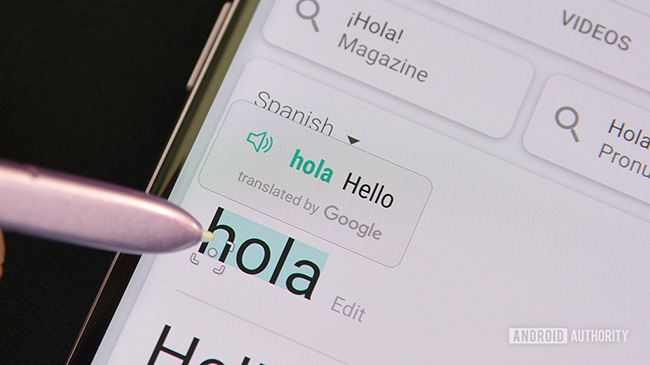
قابلیت Magnify
این هم یکی دیگر از امکانات مفید اما کمتر دیده شدهی S-Pen است. تقریباً روی هر چیزی میتوانید قلم را قرار داده و با بزرگنمایی، آن را بهتر ببینید و بخوانید. امکان بزرگنمایی ۱۵۰، ۲۰۰، ۲۵۰ و ۳۰۰ درصدی وجود دارد. امکان ایجاد تغییر جزئی در نحوهی نمایش مکان بزرگنمایی شده نیز وجود دارد.
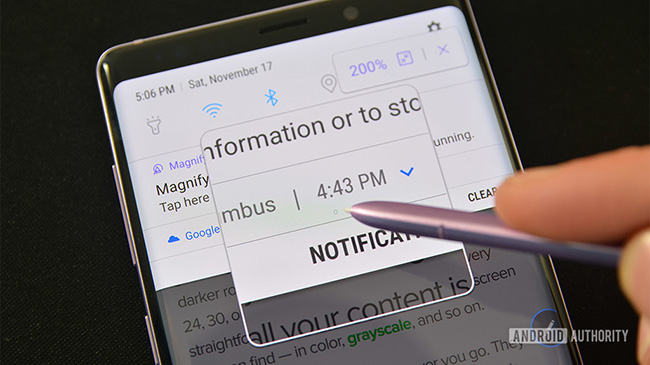
ویژگی Glance
این قابلیت، یک ابزار عالی برای بهبود مالتیتسکینگ در اندروید است. با کمک Glance میتوانید برنامهها را در حالت تصویر در تصویر ببینید. با باز کردن برنامه و پس از آن راهاندازی Glance، برنامه به شکل یک تصویر بندانگشتی درمیآید. با بردن قلم روی این تصویر، برنامه دوباره در حالت تمام صفحه دیده میشود. بار دیگر نیز با حرکت قلم میتوان آن را در حالت Glance قرار داد.
قابلیت Live Message قلم اس پن
قابلیت Live Message عملکرد جالب و کوچکی است که حدود دو سال پیش معرفی شده است. میتوانید یک پیام بنویسید یا تصویری را بکشید و دستگاه نوت آن را به یک تصویر GIF تبدیل میکند که به سادگی میتوانید آن را در هر برنامهای که با این تصاویر کار میکند به اشتراک بگذارید. این قابلیت با AR Emoji نیز کار میکند و علاوه بر آن میتوانید روی تصاویری که روی گوشی خود دارید نیز یادداشت بنویسید و ارسال کنید.

ویژگی Bixby Vision قلم S-Pen
این ویژگی قلم S Pen در واقع برای شناسایی تمام چیزهایی که روی نمایشگر گوشی دیده میشود و نمایش اطلاعات در مورد آنها ایجاد شده است اما در حال حاضر هنوز نتوانسته به خوبی به این هدف برسد. فعلاً Bixby Vision برای استخراج متن از تصویر به کمک OCR یا اسکن کردن کدهای QR استفاده میشود و باید برای ادامهی آن منتظر آینده باشیم.
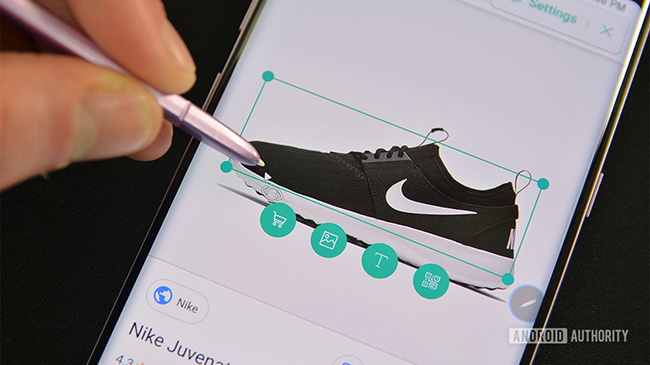
خودتان اضافه کنید
در Air Command قابلیت اضافه کردن برنامههای دلخواه به گردونهی رابط کاربری وجود دارد. اضافه کردن برنامههایی که معمولاً در آنها از قلم استفاده میکنید، پیشنهاد میشود.
دسترسی به تنظیمات قلم S-Pen سامسونگ
وقتی Air Command باز میشود میتوانید روی چرخدندهی بالا و سمت چپ آن کلیک کنید و به تنظیمات S-Pen دسترسی پیدا کنید.
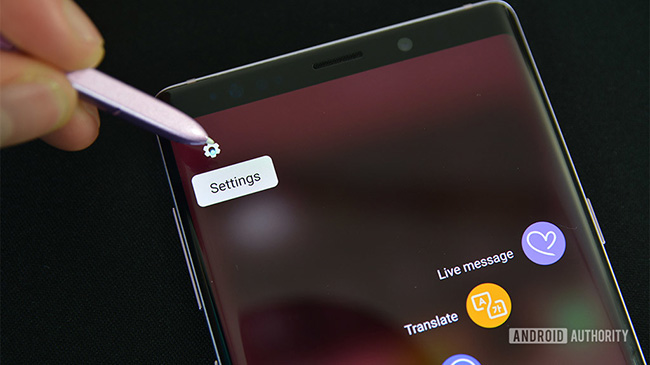
ویژگیهای سختافزاری قلم S Pen سامسونگ
چند ویژگی سختافزاری کوچک خاص نیز در قلم S Pen سامسونگ وجود دارد. در مورد یک قلم عادی معمولاً نکتهی سختافزاری ویژهای نمیتوان ذکر کرد؛ اما وجود باتری، بلوتوث و عملکردهای از راه دور S-Pen چند مورد جدید در این بخش به قلم مخصوص گلکسی نوت ۹ اضافه کرده است.
هشدار برای جلوگیری از گم شدن
این یکی از قدیمیترین ویژگیهای نسخههای قبلی S-Pen است. وقتی قلم از جای خود خارج شود و از آن بیش از حد فاصله بگیرد، گلکسی نوت پیوسته آن را به شما یادآوری میکند تا آن را سر جای خود برگردانید. این هشدار راه خوبی برای جلوگیری از گم شدن قطعهی کوچکی است که چندان هم ارزانقیمت نیست.
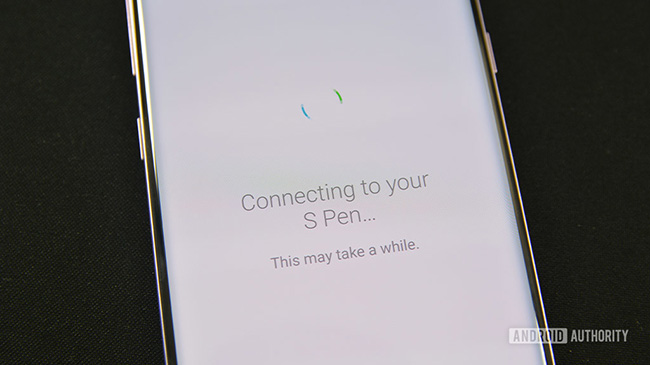
قابلیت حالت کممصرف قلم اس پِن
این قابلیت به صورت پیشفرض فعال شده است. گلکسی نوت در حالت عادی وقتی قلم S Pen سامسونگ در جای اصلی خود باشد، تلاشی برای تشخیص وجود آن نمیکند. این کار باعث میشود انرژی قلم بیجهت در اثر یک کار تکراری صرف نشود. البته اگر بخواهید میتوانید این حالت را در منوی تنظیمات غیرفعال کنید.
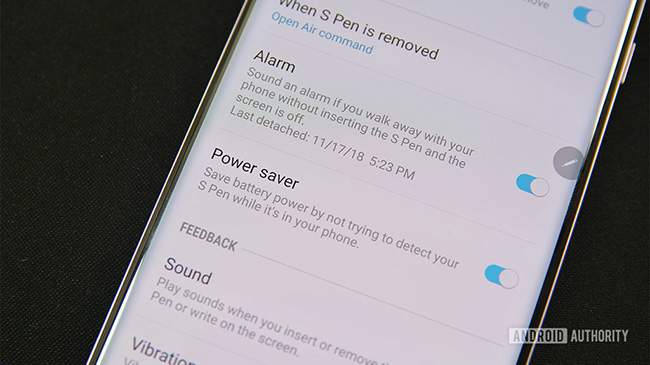
صدا و لرزش
گلکسی نوت میتواند در زمان خارج کردن S-Pen ازمحل مخصوصش، یک صدا و یک لرزش به عنوان عکسالعمل نشان دهد. این ویژگی نیز به طور پیشفرض فعال است.
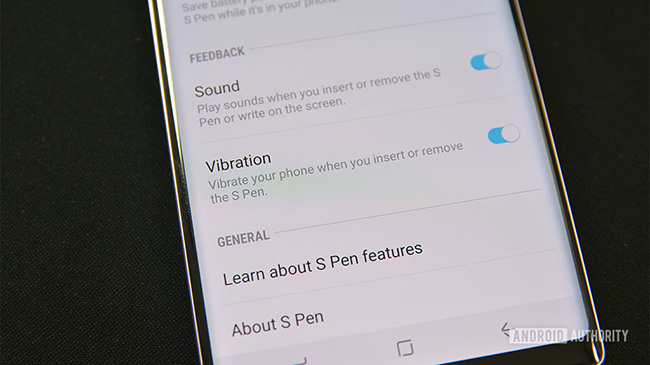
باز کردن قفل با S-Pen
میتوانید دستگاه را به نحوی تنظیم کنید که به جای PIN، رمز عبور، اثر انگشت و روشهای دیگر از قلم برای باز کردن قفل استفاده کند. قابلیت جالبی است اما به هر حال نگهداری کلید در کنار قفل، ایدهی چندان مناسبی از لحاظ امنیتی نیست.
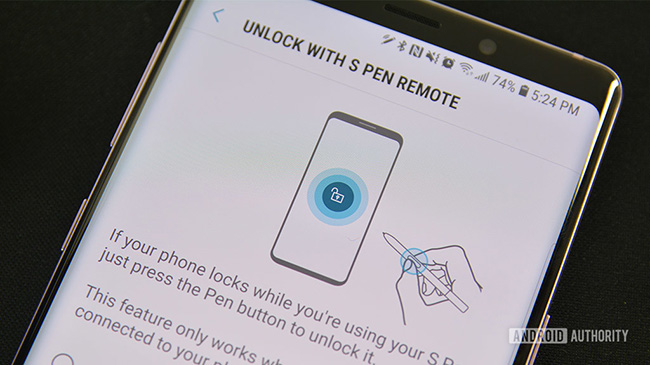
قابلیتهای از راه دور
قلم مخصوص گلکسی نوت ۹ چندین قابلیت از راه دور معرفی کرده است. برای استفاده از آنها دو راه وجود دارد. اولین مورد اعطای اجازه به S-Pen برای انجام اموری در برنامههایی بهخصوص است. این امور در بسیاری از برنامهها مثل مایکروسافت آفیس، گوگل کروم و چندین برنامهی دیگر است. کنترلهای موجود برای برنامهها را میتوانید در منوی منظیمات ببینید. این کنترلها به طور خودکار برای تمام برنامههایی که از آن پشتیبانی میکنند نمایش داده میشود.
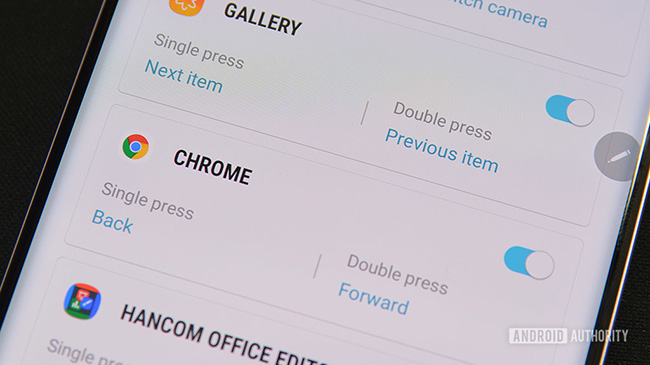
تغییر عملکردهای از راه دور
علاوه بر مورد قبل، شما میتوانید برنامههایی را که از عملکردهای از راه دور استفاده میکنند را شخصیسازی کنید. هر برنامه میتواند تا دو عملکرد را با یک فشردن یا دوبار فشردن دکمهی S-Pen پشتیبانی کند. این عملکردها در بخش تنظیمات از راه دور S-Pen قابل تغییر هستند. مثالهای محبوب از این قابلیت، جلو رفتن یک اسلاید در ارائهی مطلب با یک فشار و عقب رفتن در آن با دو فشار است. به عنوان مثال دیگر، میتوان در گوگل کروم با دو نوع حرکت، به صفحات قبلی یا بعدی حرکت کرد.
باز کردن برنامهها از راه دور
امکان تنظیم S-Pen برای باز کردن یک برنامه با فشار دادن طولانی دکمهی قلم نیز وجود دارد. بر خلاف عملکردهای اصلی، میتوانید هر برنامهای (حتی اگر آن برنامه از عملکردهای S-Pen پشتیبانی نکند) را با این روش اجرا کنید. به طور پیشفرض برنامهی دوربین سامسونگ برای این کار درنظر گرفته شده است.
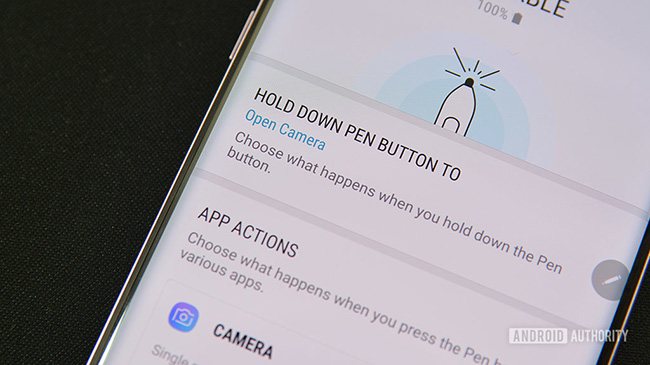
کنترلها تنها به یک برنامه محدود نیستند
با هر برنامهای که از عملکردهای از راه دور پشتیبانی کند میتوانید کار کنید. به سادگی میتوانید از برنامهی دوربین به پاورپوینت و کروم و سایرین سوییچ کرده و بدون مشکل از عملکردهای از راه دور قلم استفاده کنید.
مَستر کنترلهای از راه دور
چند کنترل ویژه برای دوربین و اجرای موسیقی نیز در S-Pen وجود دارد. اگرچه این امر، مورد پشتیبانی رسمی قرار نگرفته اما مثلاً میتوانید با یک کلیک، در اسنپچت عکس بگیرید. کنترلهای از راه دور پخش موسیقی در تمام برنامههای مربوط به موسیقی مثل سامسونگ موزیک، پولسار، برنامهی موسیقی گوگل، یوتیوب و … کار میکنند. میتوانید این کنترلها را خاموش کنید اما امکان تنظیم و شخصیسازی زیادی در آن وجود ندارد.
قلم S-Pen بیش از نیم دهه است که در بازار گوشیهای هوشمند حضور دارند. کاربران آن را هنوز دوست دارند و هر سال ویژگیهایی به آن اضافه میشود. از همین حالا میتوانیم منتظر نوآوریها و عملکردهای جدیدی که در گلکسی نوت ۱۰ وجود دارد، باشیم.
بروزرسانی: قابلیتهای جدید در قلم گلکسی نوت ۱۰
با معرفی گلکسی نوت ۱۰ در سال گذشتهی میلادی، مثل همیشه قلم S-Pen هم ویژگیهای جدیدی پیدا کرد که میتوانند جذابیت و ارزش خرید این محصول منحصر به فرد را اضافه کنند. معرفی و توضیح در مورد این قابلیتهای جدید در این مطلب خالی از لطف نیست.
قابلیت Air Actions در قلم S-Pen گلکسی نوت ۱۰
چرا دستههای سلفی یا همان مونوپدها اینقدر محبوب شدند؟ دستههای بلندی که در عکس گرفتن از ما در حالات مختلف به ما کمک میکنند و نیاز به عکاس در بسیاری از مواقع را برطرف میکنند. حالا با S-Pen جدید یک دستهی سلفی با امکانات بیشتر هم در اختیار دارید.
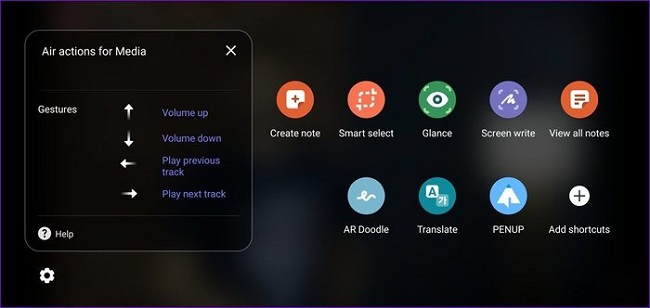
قابلیت Air Actions
مجموعهای از قابلیتهای راه دور است که سامسونگ به قلم جدیدش اضافه کرده است. کافیست S-Pen را از گوشی درآورید و بلافاصله این قلم تبدیل به یک کنترل برای دوربین، راهنمای حرکت در گالری یا کنترل از راه دور پخش آهنگ یا فیلمهای شما میشود. با نگه داشتن دکمهی قلم و بالا و پایین کردن آن میشود در صفحات اسکرول کرد. در دوربین میتوان با Air Actions بین دو دوربین گلکسی نوت سوییچ کرد، عکس یا ویدئویی ثبت کرد یا حتی عملیاتی مثل زوم کردن یا برعکس را انجام داد. در هنگام پخش ویدئو یا آهنگ هم امکان کم و زیاد کردن صدا یا عقب و جلو کردن وجود دارد.
ویرایش ویدئو
البته مشخص است که قلم S-Pen نمیتواند یک نرمافزار ویرایشگر ویدئویی باشد، اما سامسونگ این قلم را به خوبی با برنامهی ویرایشگرش یکپارچه کرده به طوری که S-Pen میتواند جایگزین ماوس در برنامههای کامپیوتری شود و در انتخاب قسمتی از ویدئو و بریدن آن، اضافه کردن عناصری مثل فیلترها، متن یا استیکر و عملیات دیگری از این دست به شما کمک کند. مطمئن باشید که استفاده از قلم به جای انگشت برای ویرایش تصاویر بسیار مفید و جذاب است.
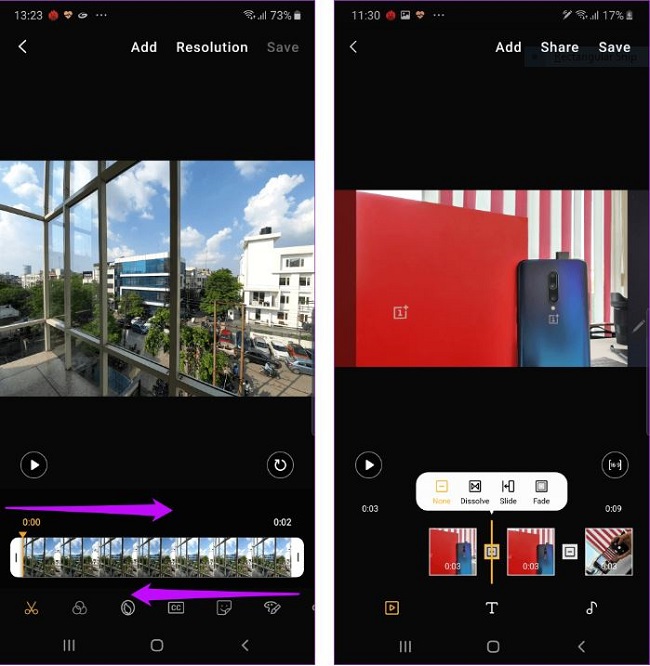
قابلیت AR Doodle برای S Pen
یکی از قابلیتهای جالب و سرگرمکننده برای S-Pen جدید قابلیت AR Doodle است. در این قابلیت به کمک هوش مصنوعی، چهرهی شخص حاضر در یک فریم از ویدئو شناسایی میشود؛ سپس قلم فوقالعادهی سامسونگ وارد میشود و میتوانید با آن کلاهگیس، ریش یا هر چیز دیگری که دوست دارید نقاشی کنید. آثار هنری شما به خوبی روی ویدئو مینشیند و با حرکات آن هماهنگ میشود. حتی میتوانید از این قابلیت در پیامها یا ارتباطات ویدئویی زنده هم استفاده کنید.
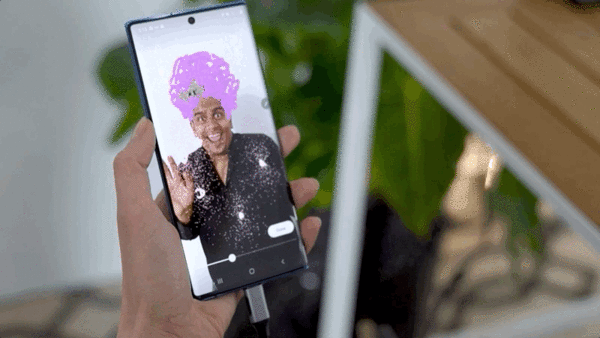
تبدیل بهتر عکس به متن
بالاتر در قسمت مربوط به Bixby Vision توضیحاتی در مورد OCR یا تبدیل عکس به متن در قلم S-Pen داده بودیم که آن زمان هنوز قابلیت کاملی نبود. اما حالا میتوان گفت این قابلیت کاملتر شده و به کمک آن میتوانید یادداشتهای خود را به متن تبدیل کرده و حتی بهتر از آن، از حاصل کار خروجی برای برنامهی Microsoft Word تهیه کنید. امکان گرفتن خروجی pdf یا عکس یا حتی زوم کردن و ویرایش دستخط هم مهیا شده است.
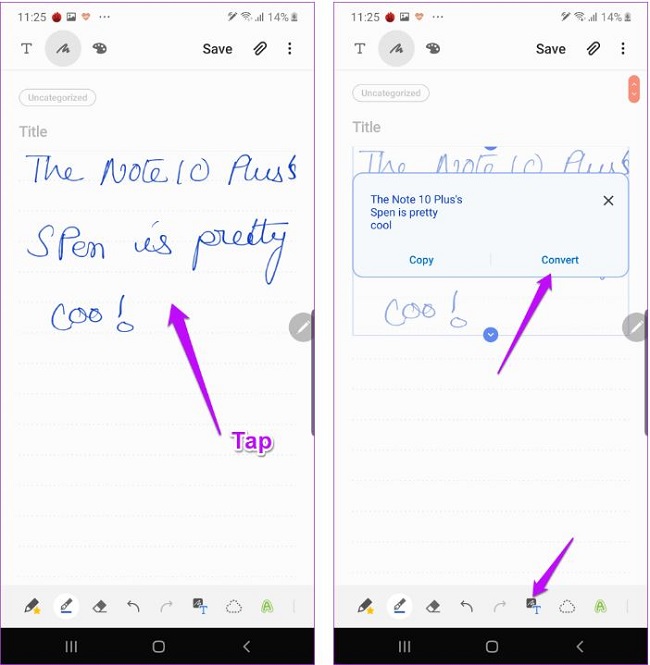
قابلیت تشخیص ۶ محور حرکتی
یک نکتهی مهم در مورد قلم گلکسی نوت ۱۰، اضافه شدن دو حسگر شتابسنج و ژیروسکوپ به S-Pen است که با کمک آنها امکان تشخیص شش محور حرکتی به این قلم اضافه میشود. این قابلیت در Air Actions کاربردهایی دارد و میتوان تصور کرد که در آینده امکانات بالاتری مثل پیادهسازی Gestureهایی که در گوشیهای موتورولا وجود دارد – مثل روشن کردن چراغ قوه با تکان دادن گوشی – را هم شاهد باشیم.
کلام آخر
در این مطلب تلاش کردیم تا همه قابلیتهای کاربردی این قلم را به شما دوستان معرفی کنیم. در نظر داشته باشید که به دلیل ویژگیهای سختافزاری بسیار منعطف، امکان ارائه قابلیتهای نرمافزاری بسیار بیشتری توسط این قلم وجود دارد. پس میتوانیم در ادامه منتظر باشیم تا سامسونگ همچنان به ویژگیها و قابلیتهای قلم هوشمند گوشیها و تبلتهای بینظیر خود بیافزاید. کافیست تنظیمات قلم سامسونگ گوشی خود را انجام داده و از آن استفاده کنید. اگر قلم گوشی شما خراب شده است باید برای خریدن یا جایگزین کردن قلم اِس پن اقدام کنید.
سوالات متداول
چگونه قلم گوشی سامسونگ را فعال کنیم؟
برای فعال کردن قلم گوشی سامسونگ می توانید قلم S Pen را بر روی صفحه نمایش نگه دارید و با دو بار فشار دادن سریع دکمه S Pen در انتهای آن، آن را فعال کنید.
کدام گوشی و تبلت ها با قلم S-Pen سامسونگ سازگارند؟
s-pen قلم ویژهای است که در سری گلکسی نوت و همچنین برخی از سریهای بعدی گلکسی قرار داده شده است. در حال حاضر بهترین گوشی سامسونگ که از قلم اس پن پشتیبانی میکند، گلکسی s22 اولتراست.



![نگاهی به سرعت SSD اکسترنال ADATA SD600Q؛ چقدر سریعتر از فلش مموری؟ [تماشا کنید] نگاهی به سرعت SSD اکسترنال ADATA SD600Q؛ چقدر سریعتر از فلش مموری؟ [تماشا کنید]](https://zhwana.ir/wp-content/uploads/2023/11/d986daafd8a7d987db8c-d8a8d987-d8b3d8b1d8b9d8aa-ssd-d8a7daa9d8b3d8aad8b1d986d8a7d984-adata-sd600qd89b-da86d982d8afd8b1-d8b3d8b1db8cd8b9_655f33547ad0a-50x50.jpeg)
![آموزش ثبت نام و استفاده از چت بات ChatGPT با شماره مجازی در ایران [+ثبت نام با ایمیل] آموزش ثبت نام و استفاده از چت بات ChatGPT با شماره مجازی در ایران [+ثبت نام با ایمیل]](https://zhwana.ir/wp-content/uploads/2023/11/d8a2d985d988d8b2d8b4-d8abd8a8d8aa-d986d8a7d985-d988-d8a7d8b3d8aad981d8a7d8afd987-d8a7d8b2-da86d8aa-d8a8d8a7d8aa-chatgpt-d8a8d8a7-d8b4d985_655de1a9e3cde-50x50.jpeg)
